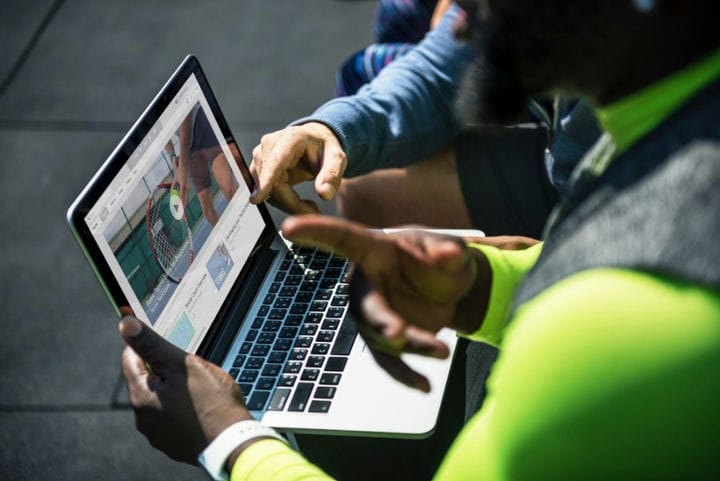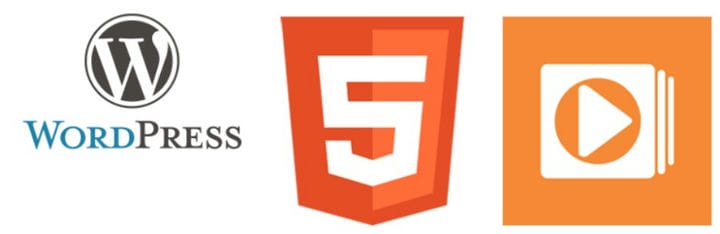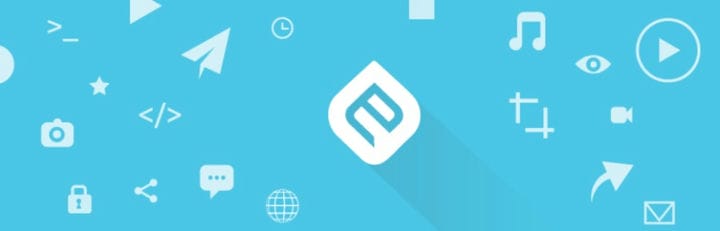Pourquoi est-il nécessaire d’apprendre à intégrer des vidéos dans WordPress ?
Chez wpDataTables, nous savons déjà que des éléments attrayants comme des vidéos et des tableaux sont souvent beaucoup plus efficaces qu’un énorme bloc de texte sur une page Web.
Alors que les gens peuvent simplement sauter le texte s’il y en a trop, ils sont beaucoup plus susceptibles de regarder une courte vidéo du début à la fin.
Alors, comment intégrer des vidéos dans WordPress? C’est peut-être un petit défi technique, mais nous sommes là pour vous aider. Continuez à lire pour en savoir plus sur une vidéo WordPress et l’intégration de vidéos dans WordPress. Rien n’est difficile à faire quand on sait bien le faire !
Comment intégrer une vidéo YouTube dans WordPress à l’aide de l’URL
Le moyen le plus simple d’intégrer une vidéo YouTube dans WordPress consiste simplement à coller une URL de vidéo dans la publication ou une page. Vous pouvez facilement le faire avec des vidéos YouTube, des vidéos Vimeo, etc.
Tout se résume à quelques étapes simples :
- Copiez l’URL de la vidéo depuis YouTube.
- Depuis votre tableau de bord WordPress, créez une nouvelle publication en cliquant sur Publications, puis sur Ajouter nouveau.
- Donnez un titre au message et collez l’URL. WordPress pourra alors tirer parti de l’API OEmbed pour obtenir le code HTML d’intégration nécessaire à l’affichage de la vidéo.
- Regardez la vidéo immédiatement dans l’Éditeur et publiez-la.
Comment intégrer des vidéos dans les articles de blog WordPress
L’intégration d’une vidéo dans un site Web est assez simple grâce aux fonctionnalités intéressantes de WordPress appelées auto-embeds. Avec lui, vous pouvez facilement intégrer du code pour une vidéo à partir de sites tels que YouTube, Vimeo et d’autres sites d’hébergement populaires.
Collez simplement l’URL dans l’éditeur de publication, assurez-vous que l’URL de la vidéo n’est pas cliquable et qu’elle se trouve dans sa propre ligne. WordPress récupérera immédiatement le code intégré et affichera la vidéo dans l’éditeur de publication si vous utilisez l’éditeur visuel.
Une fois que vous avez fait cela, vous pourrez enregistrer le message et voir l’aperçu pour vous assurer que tout se passe bien. Cependant, gardez à l’esprit que l’intégration automatique ne fonctionnera pas avec toutes les offres.
Voici la liste des fournisseurs de services pour les intégrations automatiques de WordPress :
- Animoto
- Spot
- Nuage
- CollègeHumour
- DailyMotion
- Flickr
- FunnyOrDie.com
- Hulu
- Imgur
- Publier
- Démarreur
- Meetup.com
- Mixcloud
- Photobucket
- SondagePapa
- ReverbNation
- Scribd
- SlideShare
- SmugMug
- SoundCloud
- Haut-parleur
- Spotify
- TED
- Tumblr
- VidéoPresse
- Viméo
- Vigne
- Répertoire des plugins WordPress
- wordpress.tv
- Youtube
Intégrer des vidéos dans WordPress à partir de fournisseurs non pris en charge
Si vous souhaitez intégrer une vidéo dans WordPress à partir d’un fournisseur non pris en charge, ce ne sera pas aussi simple qu’à partir d’un fournisseur pris en charge, mais loin de là, c’est impossible.
Pour commencer, essayez de copier l’URL de la vidéo et collez-la dans votre article de blog. Il est possible que cela fonctionne même si votre fournisseur ne figure pas dans la liste ci-dessus.
Si cela ne fonctionne pas, essayez de trouver le code fourni que vous pouvez utiliser sur votre blog ou recherchez simplement l’option de partage ou d’intégration sur le site Web du fournisseur. Si rien de tout cela ne fonctionne, consultez certains des plugins WordPress les plus populaires pour intégrer une vidéo.
Pourquoi ne pas héberger votre propre vidéo ?
Vous vous êtes peut-être demandé pourquoi ne pas héberger vos propres vidéos au lieu de les intégrer. La vérité est que l’intégration est une meilleure option pour un certain nombre de raisons.
Tout d’abord, si vous ne savez pas comment intégrer des vidéos YouTube dans WordPress, vous pourriez penser que c’est trop compliqué – mais ce n’est pas le cas. L’intégration de vidéos dans WordPress a été rendue super facile.
Deuxièmement, si vous intégrez une vidéo d’un fournisseur fiable tel que YouTube ou Vimeo, vous pouvez être sûr que les visiteurs pourront la regarder facilement et de manière fiable, ce qui n’est pas toujours le cas avec les vidéos que vous hébergez. Un grand nombre d’hébergeurs ne fournissent tout simplement pas suffisamment de stockage et de bande passante pour prendre en charge l’hébergement de vidéos.
Troisièmement, l’intégration de vidéos YouTube dans WordPress vous aidera à toucher de nouvelles personnes et à faire connaître votre blog.
Plugins recommandés
Plus tôt, nous avons mentionné qu’il existe des plugins WordPress qui peuvent vous offrir une grande variété d’options pour afficher des vidéos sur votre site Web.
En voici quelques-uns qui valent la peine d’être essayés :
Lecteur vidéo facile
Si vous recherchez un plugin WordPress gratuit et fiable pour les vidéos intégrées à WordPress, vous devriez consulter Easy Video Player. Il peut être utilisé pour intégrer des vidéos hébergées ou auto-hébergées sur votre site Web. Toutes les vidéos partagées seront dimensionnées de manière réactive et vous pourrez choisir une grande variété d’options, notamment la mise en sourdine automatique, la boucle, la lecture automatique, etc. En plus de cela, Easy Video Play vous permet de choisir différents skins pour correspondre à votre site Web ou thème de blog .
Embedder vidéo adaptatif avancé
Advanced Responsive Video Embedder est un petit plugin pratique qui vous permet également d’intégrer des vidéos réactives pour correspondre à votre thème adapté aux mobiles – et c’est gratuit. Vous pouvez également définir une largeur maximale, un alignement, un format d’image personnalisé, etc., et pour améliorer encore les choses, ce plugin étend la prise en charge de l’intégration automatique à davantage de fournisseurs de vidéos.
Intégrer
Si vous recherchez un plugin qui vous aidera à étendre la fonctionnalité d’intégration automatique de WordPress à beaucoup plus de fournisseurs, vous devriez consulter Embedly. Certains des fournisseurs pris en charge incluent Twitch, Google Maps, Gfycat et plus de 300 autres. De plus, avec Embedly, vous pouvez personnaliser l’affichage et le style de vos vidéos, ajouter un bouton de partage social, etc.
YouTube R
YouTubeR est un excellent plug-in WordPress intégré à la vidéo YouTube qui comprend de nombreuses options utiles telles que le téléchargement des vidéos sur YouTube directement à partir du tableau de bord de votre blog WordPress, la création de galeries de vidéos, de widgets, etc.
Intégrer des vidéos YouTube à l’aide de codes courts
Comment intégrer des vidéos dans WordPress à l’aide d’un shortcode? Passons en revue les étapes de base :
- Ouvrez l’éditeur de publication pour n’importe quelle publication et préparez une URL YouTube.
- Dans la zone Contenu de l’éditeur de publication, saisissez un crochet ouvert, le mot youtube, espace, puis collez l’URL YouTube, saisissez un crochet fermant, enregistrez et prévisualisez la publication.
- Vous pouvez ajouter des valeurs à l’URL YouTube pour modifier l’affichage, par exemple modifier la largeur et la hauteur, modifier les heures de début et de fin de la vidéo, modifier l’alignement et le style du lecteur, etc. Pour modifier les dimensions de la vidéo en 320 par 240 par exemple, ajoutez &w=320&h=240 à l’URL YouTube et enregistrez et prévisualisez ces modifications.
Intégrer des listes de lecture YouTube dans des publications et des pages
Passons maintenant en revue les étapes d’intégration des playlists YouTube dans les publications :
- Copiez l’URL d’une liste de lecture YouTube. Il est très similaire à une URL de vidéo YouTube normale, mais un paramètre list= lui sera ajouté.
- Maintenant, vous pouvez coller cette URL de liste de lecture clairement et sur sa propre ligne, tout comme coller une URL YouTube dans l’éditeur de publication ou de page. Faites-le, enregistrez et prévisualisez l’apparence de la liste de lecture sur votre site Web.
Pourquoi ne puis-je pas télécharger les vidéos sur mon WordPress ?
En fait, vous pouvez télécharger les vidéos sur WordPress, mais nous vous déconseillons fortement de le faire. La majorité des petits blogs sont sur des comptes d’hébergement mutualisé et les vidéos consomment beaucoup de ressources serveur. Cela signifie également que votre site est susceptible de planter si votre vidéo génère beaucoup de trafic.
Gardez également à l’esprit que si vous intégrez des vidéos YouTube, vous ne manquez pas le trafic des utilisateurs de YouTube. Donc, si vous ne savez toujours pas comment ajouter une vidéo à WordPress, nous vous recommandons vivement l’option WordPress d’intégration de vidéo.
Fin des réflexions sur la façon d’intégrer des vidéos dans WordPress
Dans cet article, nous avons expliqué ce qu’est l’intégration d’une vidéo et comment intégrer des vidéos dans WordPress. Le processus d’intégration de WordPress est relativement simple et offre un large éventail d’avantages qui aideront votre blog ou votre site Web. De plus, nous aimerions mentionner qu’avoir une intro dans vos vidéos peut les rendre plus professionnelles, cela peut être fait avec un outil de création d’intro gratuit.
Si vous ne savez toujours pas comment fonctionne la vidéo d’intégration WordPress ou comment partager une vidéo YouTube, parcourez cet article étape par étape et vous le comprendrez sûrement rapidement et facilement.
Si vous avez aimé lire cet article sur la façon d’intégrer une vidéo dans WordPress, vous devriez consulter celui-ci sur la façon de réinitialiser WordPress.
Nous avons également écrit sur quelques sujets connexes comme comment changer l’URL de WordPress, comment ajouter du JavaScript à WordPress, comment modifier le HTML dans WordPress, comment dupliquer une page dans WordPress, comment modifier les rôles d’utilisateur WordPress, les thèmes WordPress de vidéaste et comment pour ajouter une image en vedette WordPress.